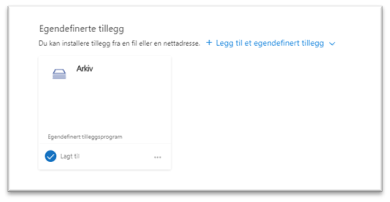Saksbehandleren - Kom i gang med tillegg i Outlook
LabOra Arkiv for Outlook er en tilleggsmodul som kan installeres i Outlook . Med dette tillegget i Outlook kan du arkivere direkte fra e-postprogrammet eller sende til postmottaket i LabOra Saksbehandler/Arkiv.
Systemkrav for LabOra Arkiv-tillegg i MS Outlook
Krav til Klient
Følgende Outlook versjoner støttes:
- Outlook 2013 eller nyere for Windows
- Outlook 2016 eller nyere for Mac
- Outlook må være direkte tilkoblet en Exchange server eller Microsoft 365. Når klienten konfigures må man velge en Exchange, Office 365, eller Outlook.com kontotype. Hvis klienten er konfigurert til å bruke POP3 eller IMAP, vil tillegget ikke fungere.
Krav til E-post server
Dersom brukere er koblet til Microsoft 365 eller Outlook.com, så er kravene til E-post server allerede oppfylt . For brukere som benytter on-premise installasjon av Exchange Server, vil det være følgende krav:
- Exchange Server versjon 2013 eller nyere.
- Exchange Web Services (EWS) må være konfigurert og slått på, og må være tilgjenglig via Internet.
- Serveren må ha et gyldig autorisasjonssertifikat for at serveren skal kunne håndtere gyldige identifikasjon token.
Installer tillegg for Outlook 365 (nye)
- Åpne nettleser.
Skriv inn URL: https://arkivoutlookaddin.agrando.no/manifest.xml
Hold musepeker på siden, høyreklikk og velg Lagre som.
Lagre filen (manifest.xml) f.eks. på skrivebordet.
- Logg på Outlook
Logg inn på denne siden: https://aka.ms/olksideload
- Velg Mine tillegg.
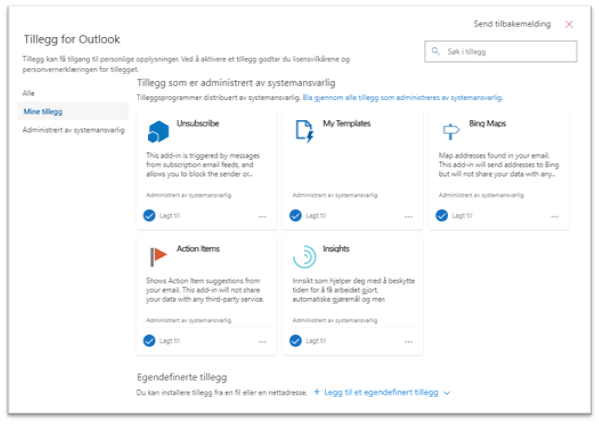
Scroll ned til Egendefinerte tillegg og klikk på ” + Legg til egendefinert tillegg ” og velg ”Legg til fra fil”
Hent filen du lagret (manifest.xml).
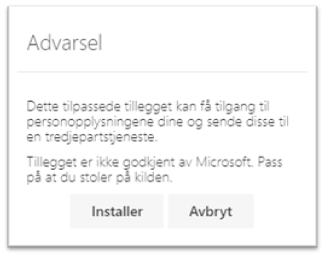
Trykk ”Installer”
Nå skal Arkiv være representert i listen over Egendefinerte tillegg.
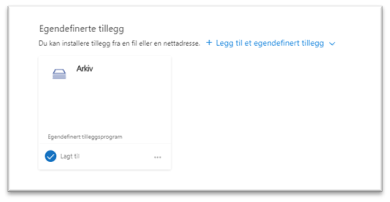
Installer tillegg for Outlook 2013
- Åpne nettleser.
Skriv inn URL: https://arkivoutlookaddin.agrando.no/manifest.xml
Hold musepeker på siden, høyreklikk og velg Lagre som.
Lagre filen (manifest.xml) f.eks. på skrivebordet.
- Åpne Outlook.
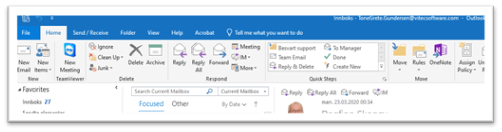
Trykk ”File” øverst til venstre i menyen og du kommer til dette vinduet:
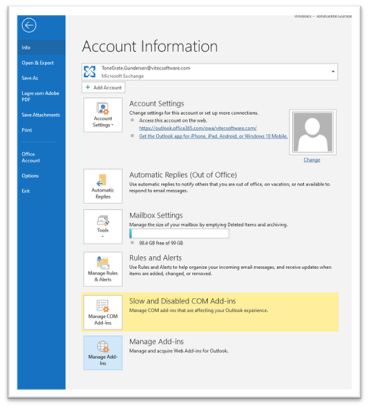
Trykk på ”Manage Add-inn” og den vil åpne en side i nettleseren din.
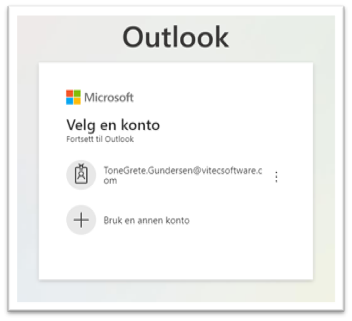
Logg deg på med din e-postadresse.
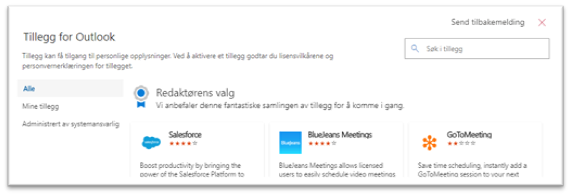
Velg Mine tillegg.
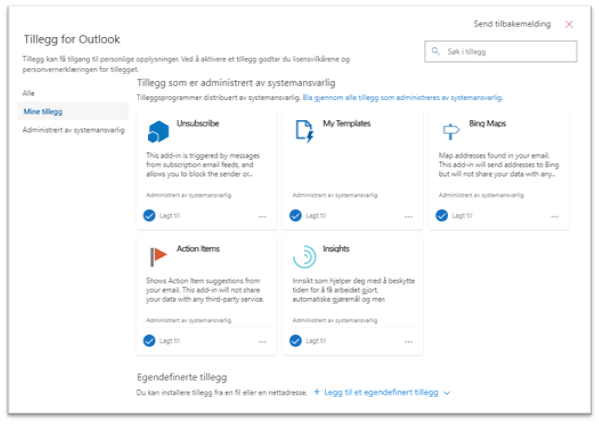
Scroll ned til Egendefinerte tillegg og klikk på ” + Legg til egendefinert tillegg ” og velg ”Legg til fra fil”
Hent filen du lagret (manifest.xml).
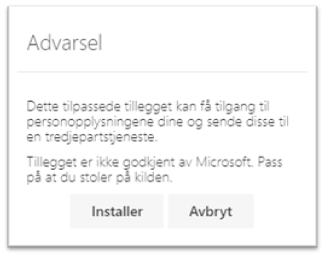
Trykk ”Installer”
Nå skal Arkiv være representert i listen over Egendefinerte tillegg.